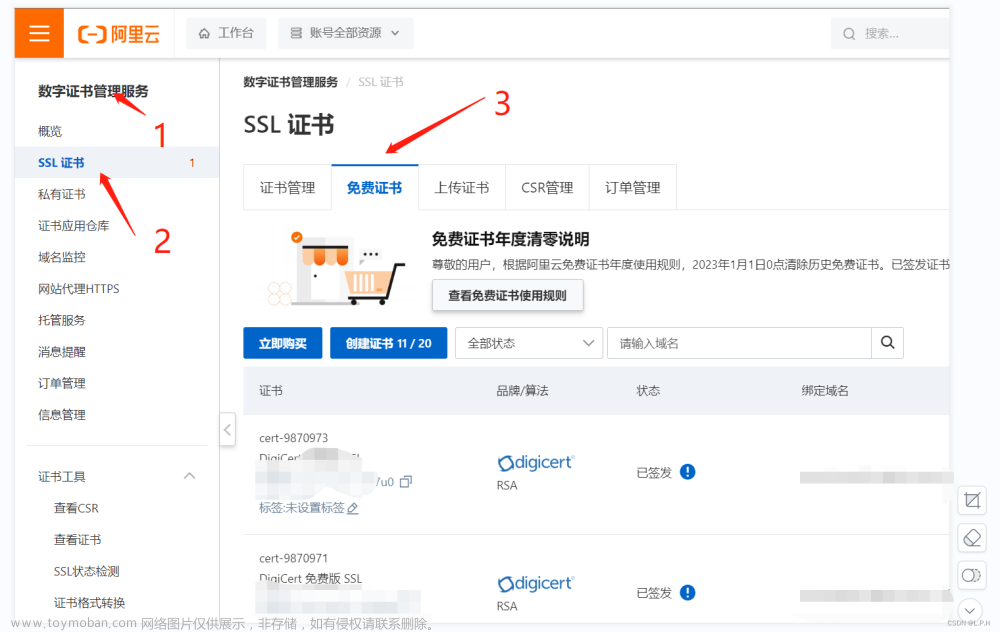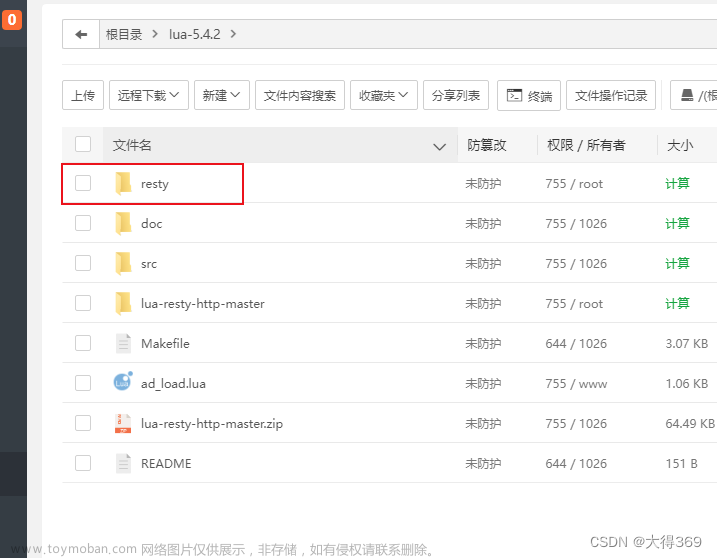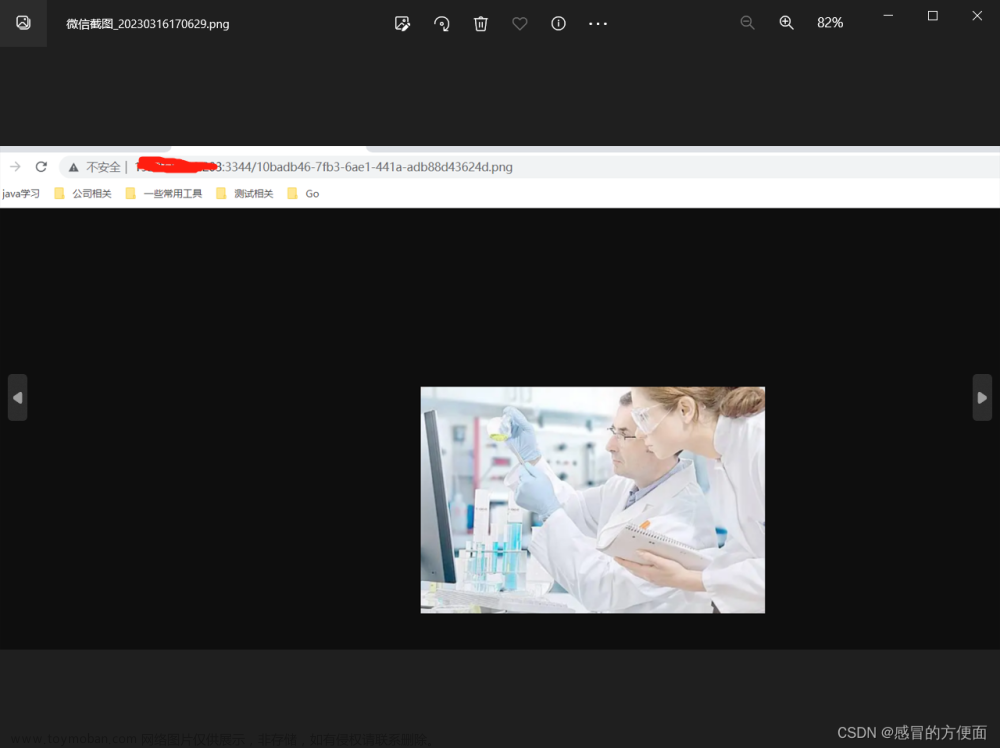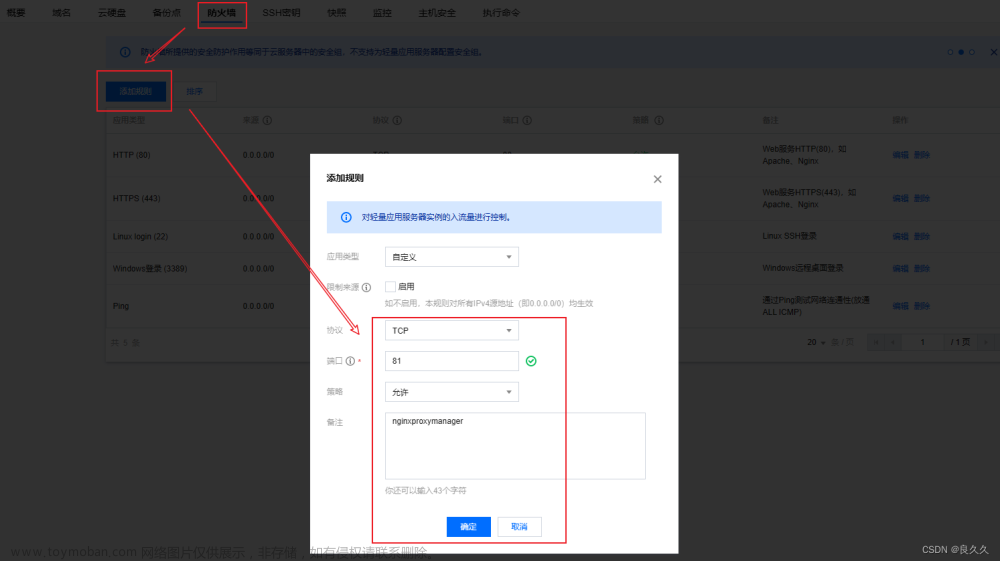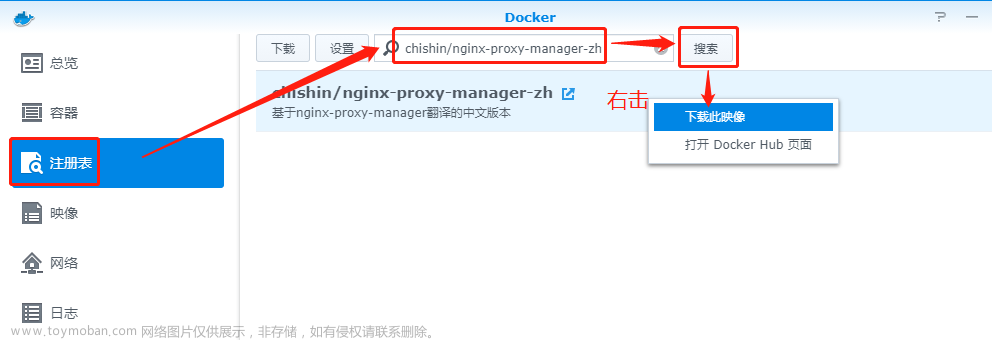在许多应用程序中,我们需要从一个外部服务中获取数据。然而,由于种种原因(例如跨域问题、API 访问限制等),我们可能无法直接从客户端访问这些服务。这时,反向代理可以成为我们的救星。在这篇文章中,我们将介绍如何使用 Docker 和 Nginx 反向代理访问 OpenAI API 接口。
如果您需要查看完整的配置文件,请转到Github项目openai-proxy
1、准备工作
在开始之前,我们需要准备一些东西:
- Docker:这是一个用于容器化应用程序的开源平台。
2、准备Nginx配置文件
完整的配置文件见nginx.conf,其核心部分如下:文章来源:https://www.toymoban.com/news/detail-405576.html
server {
listen 80; # 监听80端口,用于HTTP请求
location / {
proxy_pass https://api.openai.com/; # 反向代理到https://api.openai.com/这个地址
proxy_ssl_server_name on; # 开启代理SSL服务器名称验证,确保SSL连接的安全性
proxy_set_header Host api.openai.com; # 设置代理请求头中的Host字段为api.openai.com
······
}
}
3、启动服务
3.1、docker run
docker run -itd -p 80:80 -v $PWD/nginx.conf:/etc/nginx/nginx.conf --name my-nginx nginx
3.2、docker compose up
docker compose up -d
4、应用
# Note: you need to be using OpenAI Python v0.27.0 for the code below to work
import openai
openai.api_key = api_key
openai.api_base = "your_proxy_url" # 代理地址,入“http://www.test.com/v1”
openai.ChatCompletion.create(
model="gpt-3.5-turbo",
messages=[
{"role": "system", "content": "You are a helpful assistant."},
{"role": "user", "content": "Who won the world series in 2020?"},
{"role": "assistant", "content": "The Los Angeles Dodgers won the World Series in 2020."},
{"role": "user", "content": "Where was it played?"}
]
)
如果对您有帮助,请不要忘记点个赞哦!👍文章来源地址https://www.toymoban.com/news/detail-405576.html
到了这里,关于使用 Docker 和 Nginx 反向代理访问 ChatGPT API的文章就介绍完了。如果您还想了解更多内容,请在右上角搜索TOY模板网以前的文章或继续浏览下面的相关文章,希望大家以后多多支持TOY模板网!